win10退出安全模式的方法 win10如何退出安全模式
更新时间:2023-05-06 15:16:18作者:zheng
安全模式可以修复win10电脑里出现的一些问题,但是有些用户进入安全模式之后不知道怎么退出,今天小编教大家win10退出安全模式的方法,操作很简单,大家跟着我的方法来操作吧。
具体方法:
1.首先我们在左下角“开始”处右键单击,在弹出的菜单栏中找到“运行”。也可以使用快捷键“win+R”快速打开。
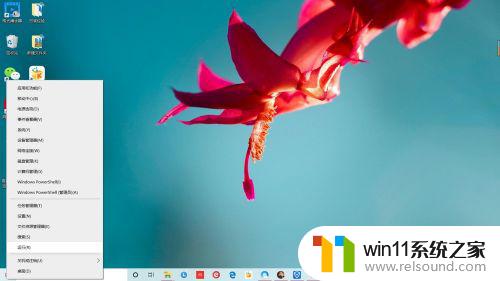
2.在弹出的运行菜单中“打开”后面填入“msconfig”,单击“打开”,打开系统配置界面。
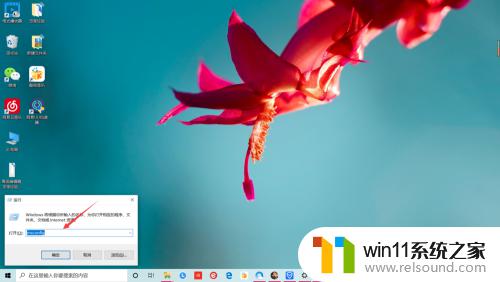
3.系统配置“常规”菜单中“诊断启动”即为安全模式,要关闭安全模式我们需要点击“正常启动——确定”即可退出安全模式。
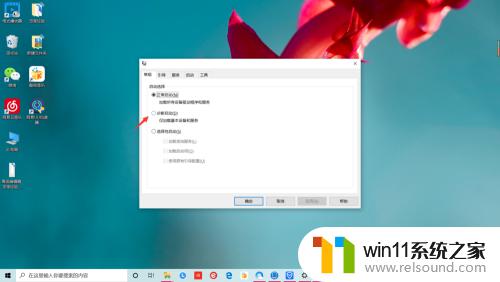
4.直接选择“重新启动”这样重启电脑之后就退出了安全模式,恢复正常模式。怎么样是不是很简单,你学会了吗?
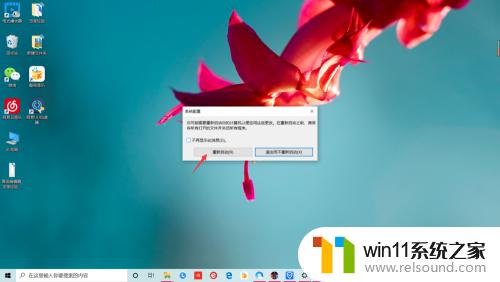
以上就是win10退出安全模式的方法的全部内容,有出现相同情况的用户就可以按照小编的方法了来解决了。















